8 Android žestus, ko jūs varētu nezināt
Android / / December 19, 2019
Kā uzsist cilnes, Chrome, ir vieglāk strādāt ar fotogrāfijām un pareiziem drukas kļūdu bez problēmām.
Visas šādas funkcijas tiek pārbaudītas uz Android 9.0 Pie. Citās versijās operētājsistēmas vai trešo personu korpusiem ir daži žesti var strādāt savādāk, vai nemaz.
1. Double pārvelciet uz leju no ekrāna malas - pilnīga paplašinājumu iestatījumi panelis
Standarta pārvelciet uz leju no ekrāna augšpusē rāda tikai paziņošanas. Virzīt visu augšējo paneli un piekļuvi ātrai sistēmas uzstādīšanas, kas jums jādara vēl velciet. Bet jūs varat nomainīt šīs divas žestus viens - tieši tas pats, bet veiktspēju diviem pirkstiem. Šāda dubultā zvēliens avansa paneli pilnībā.


2. Ilgi nospiediet uz paziņojumā - ātra piekļuve programmas iestatījumiem
Ja viena no programmām sāk pastāvīgi nosūta paziņojumu ir akūta vēlme samazināt vai vienkārši izslēgt. Lai tas mums ir, lai atvērtu lietotni un iedziļināties tajā, lai atrastu pareizos iestatījumus. Bet jūs varat vienkārši noklikšķināt uz paziņojumu un turiet pirkstu dažas sekundes - poga būs redzama, lai ātri piekļūtu biežāk izmantotajiem iestatījumiem.
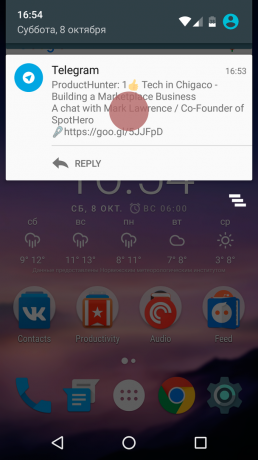
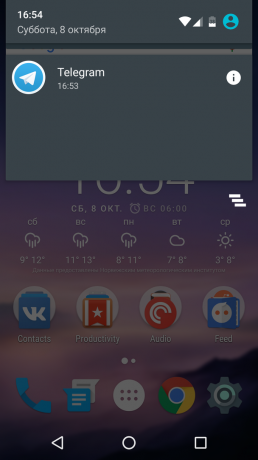
3. Horizontālā pārvelciet pa adrešu joslā - ritināt cilnes Chrome
Lai pārslēgtos starp Chrome cilnes, vispirms noklikšķiniet uz skaitli uz skaitu ciļņu, un pēc tam atlasiet vēlamo vienu. Bet ir alternatīva metode, ar kuru tas ir ērti pāriet uz cilni blakus. Pietiekami darīt pārvelciet pa kreisi vai pa labi, velkot ar pirkstu pa adrešu joslā.
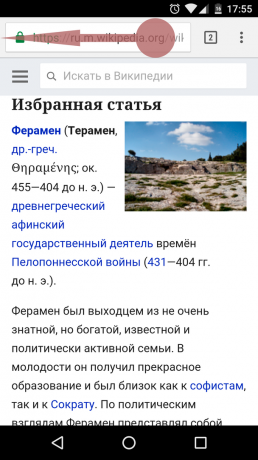

4. Long nospiediet atbrīvošanas pogu - doties drošajā režīmā
Ja ierīce sāk palēnināties un restartēt nepalīdz, ir lietderīgi pārbaudīt to strādāt drošajā režīmā. Šajā stāvoklī, mašīna neietekmē trešo pušu programmas, tāpēc problēmas, ko izraisa tās vieglāk noņemt. Lai pārietu drošajā režīmā, turiet nospiestu barošanas pogu un turiet, līdz pogu "Power Off" parādās uz displeja. Tad turiet savu pieskārienu uz to - redzēsim otru piedāvājumu doties drošajā režīmā.


5. Saspiediet un ilgi nospiediet, lai Google Photos - ērta Picture Control
žesti Google Fotogrāfijas ievērojami vienkāršot izmantošanu viedtālrunis. Piemēram, jūs varat ātri mainīt displeja formātu attēlus šķipsnu, pat neiedziļinoties apakšizvēlnē. Pietiekami, lai samazinātu un paaugstināt divus pirkstus pār fotoattēlu sarakstā, un lietotne pārslēgtos uz Normal, pēc dienas, pēc mēneša, pēc gada.


Turklāt, jūs varat ātri izvēlēties vairākus attēlus. Lai to izdarītu, turiet savu pieskārienu uz vienu no vēlamās bildes un neatlaižot pirkstu no ekrāna, velciet to uz citiem.
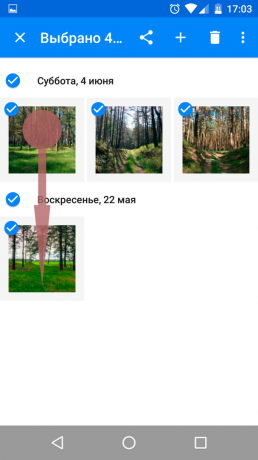
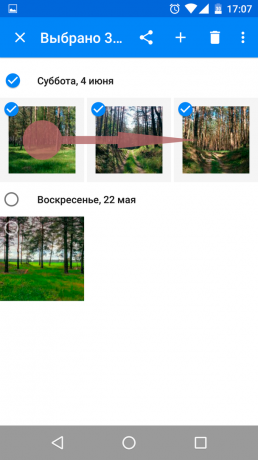
6. Veicot dubultklikšķi uz kartes un vertikālo zvēliens - attālināt Google Maps
Mērogs kartes tradicionālo žestu - šķipsnu - ne ļoti ērti ceļā, kad jūs turiet viedtālrunis ar vienu roku. Izstrādātāji ir ņemtas vērā šī nianse un pievienoja alternatīvu ceļu. Lai mainītu izmēru kartē ar vienu pirkstu, pieskarieties uz tā divas reizes, un, neatlaižot pirkstu, velciet to uz augšu vai uz leju. Mēroga mainīsies.


7. Triple preses un vilkt - attālināt interfeiss un attēlu
Ja vēlaties ātri redzēt mazu daļu no fotoattēla vai lasīt tiny fonts ir vieta, kur standarta tālummaiņas nedarbojas, jūs varat izmantot slēpto žestu. Lai to izdarītu, nospiediet trīs reizes uz ekrāna un, nepakustinot ne pirkstu, vai velciet dažādos virzienos. Bet ceļš uz darbu, ja iepriekš aktivizētu opciju "palielināšanas žestus", kas "funkcijas", viedtālrunis iespējas.
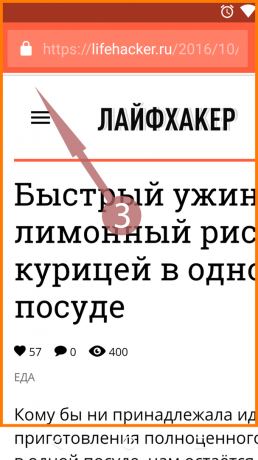
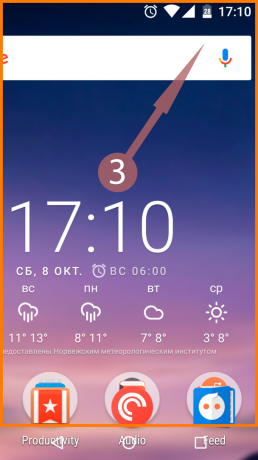
8. Horizontālā pārvelciet pa atstarpes taustiņu - kursora kontrole Google tastatūrā
Kad ievadījis tekstu typo creeps in, mums ir, lai saņemtu pirkstu vajadzīgajā vietā starp mazajiem burtiem, lai to salabotu. Tas ir, maigi sakot, nav ļoti viegli. Par laimi, jūs varat kontrolēt kursors daudz ērtāks veids. Vienkārši velciet pirkstu pāri telpās, un kursors pārvietosies gar tekstu.

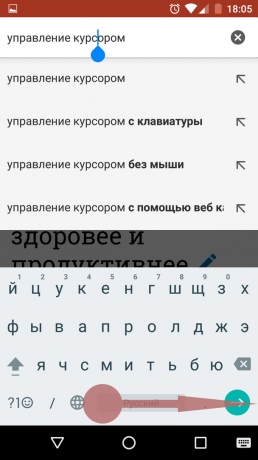
Varbūt jūs zināt, citi nav gluži acīmredzamas žesti? Daļa komentārus!
skatīt arī🧐
- 8 labākie pieteikumi Android tīrīšanas būvgružu un nevajadzīgu failus
- 10 tastatūras Android aizstāt standarta
- Kas pieteikumus Android instalēt jauno sīkrīku

